用打印机扫描各类文件、证件、资料,保存成电子版的文档,以便后期使用。那么如何用打印机扫描文件呢,下面就由小编来介绍一下具体的操作步骤。

通用打印机(本次演示的打印机是HP3636)
系统win10的电脑
方法/步骤
1
首先将电脑和打印机打开,然后将要扫描的文件放入打印机
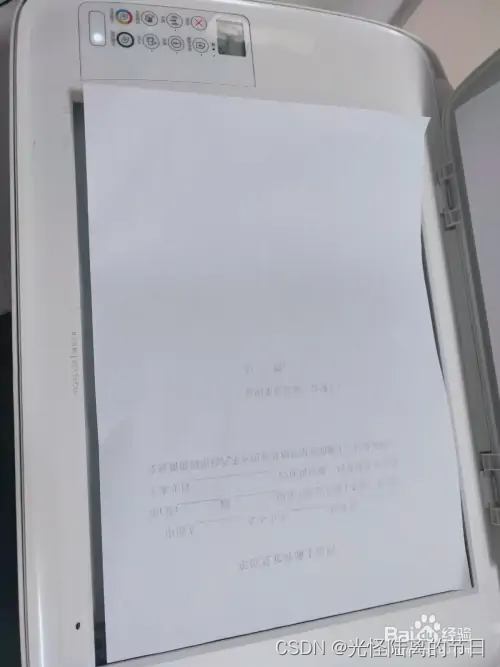
将鼠标移动至左下角,找到这个符号
滑动鼠标滚轮,找到“Windows系统”的文件夹,找到后点击“控制面板”
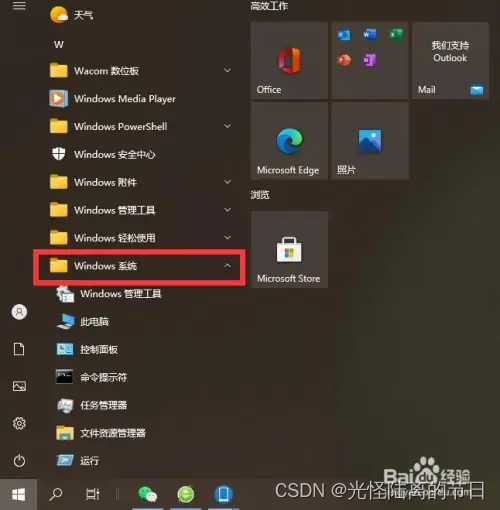
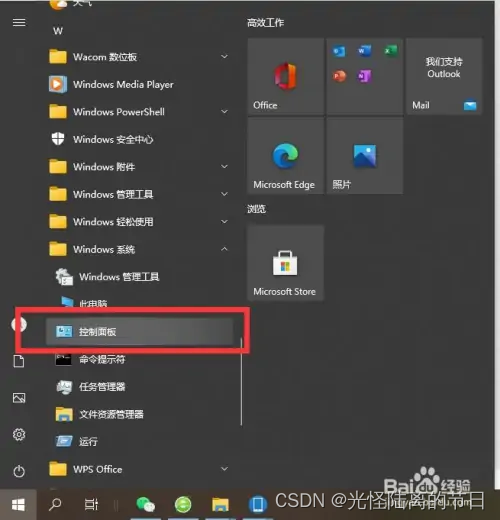
打开控制面板后找到“硬件和声音”这一大栏,然后这栏目下面找到“查看设备和打印机”
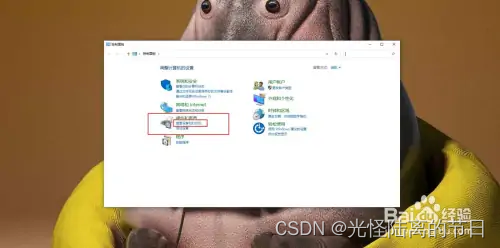
找到自己电脑所连接的打印机,再点击打印机”右键单击”就会弹出一个栏目框,找到“开始扫描”后点击
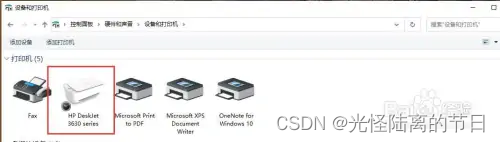
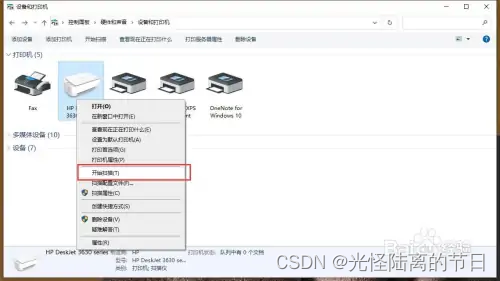
点击开始扫描,就会弹出一个扫描的画面框,根据自己的需求调整参数,一般不需要修改,直接默认点击下方“扫描”即可
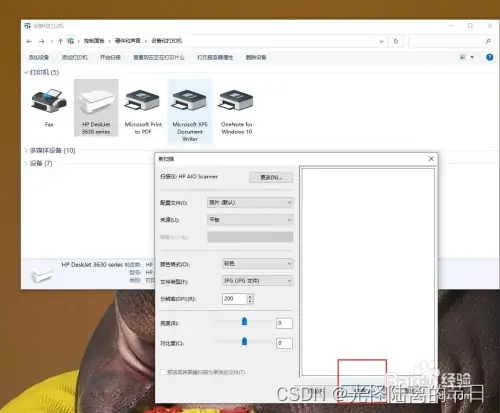
扫描好后系统会自动弹出这个页面,如果没有特殊要求,直接默认点击“下一页”,然后到下一页点击“导入
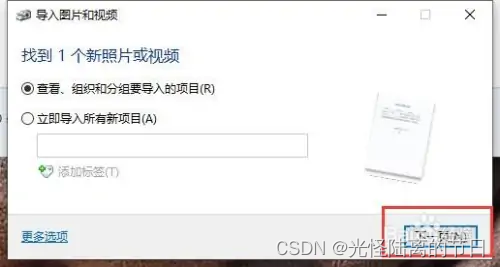
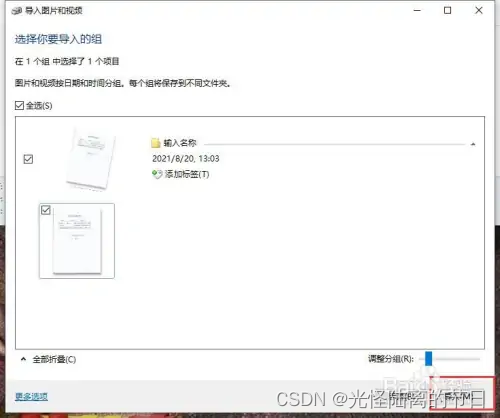
导入完成后就会自动弹出“图片”的文件夹,这时候你已经完成了扫描工作,只要将文件打开预览即可,如果想要将文件转移直接“剪切ctrl+x”到自己想要放的文件夹即可。
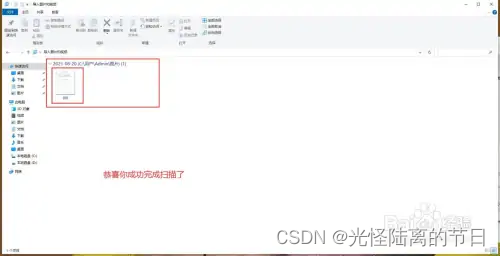
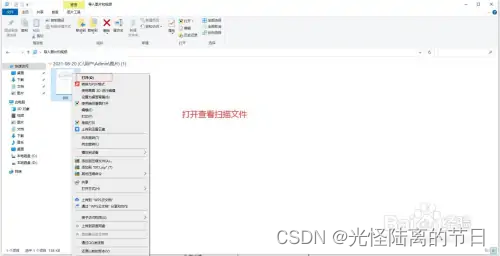
https://jingyan.baidu.com/article/6525d4b148787aed7d2e94ab.html
win10系统如何正确使用打印机扫描文件
猜你喜欢
转载自blog.csdn.net/weixin_41883890/article/details/129321562
今日推荐
周排行